Jak vytvořit seznam hostů v šabloně aplikace Excel
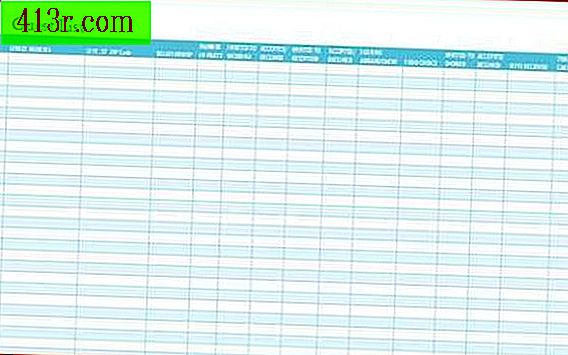
Krok 1
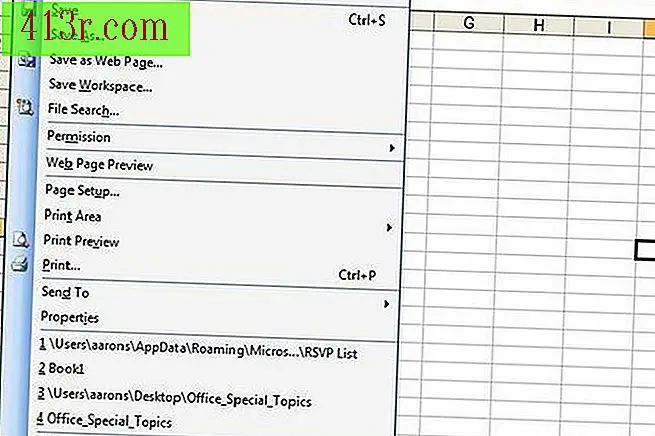 Uložit
Uložit Otevřete aplikaci Excel. Nezáleží na tom, zda používáte prázdný sešit nebo existující tabulku. Pokud používáte aplikaci Excel 2003 nebo starší verze, klepněte na tlačítko "Soubor" a potom na "Nový". Pokud používáte aplikaci Excel 2007, klepněte na tlačítko Office a potom na tlačítko "New".
Krok 2
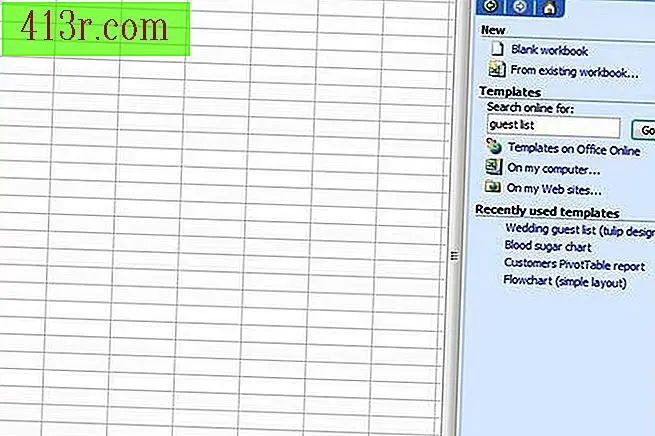 Uložit
Uložit Pokud používáte aplikaci Excel 2003, do pole "Online vyhledávání" v části "Šablony" zadejte "Seznam hostů". V roce 2007 klepněte na tlačítko "Microsoft Office Online" v části "Šablony" a potom zadejte "Seznam hostů" v poli "Vyhledat šablonu v Microsoft Office Online". Klikněte na "OK".
Krok 3
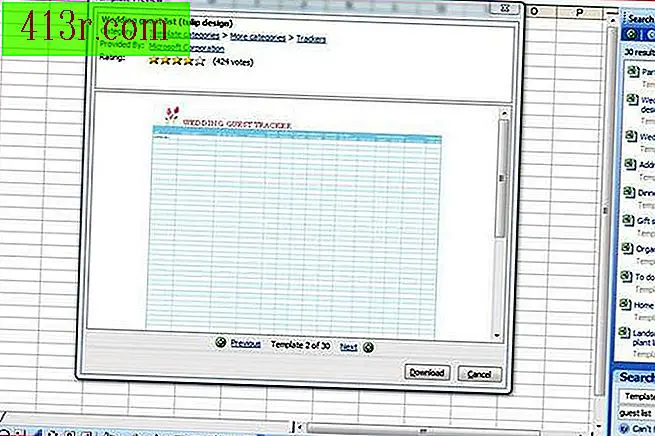 Uložit
Uložit Klikněte na šablonu v poli Výsledky vyhledávání a zobrazte náhled. Když najdete základní šablonu, která se vám líbí, klikněte na tlačítko "Stáhnout". Šablona seznamu hostů se otevře jako nový sešit v aplikaci Excel.
Krok 4
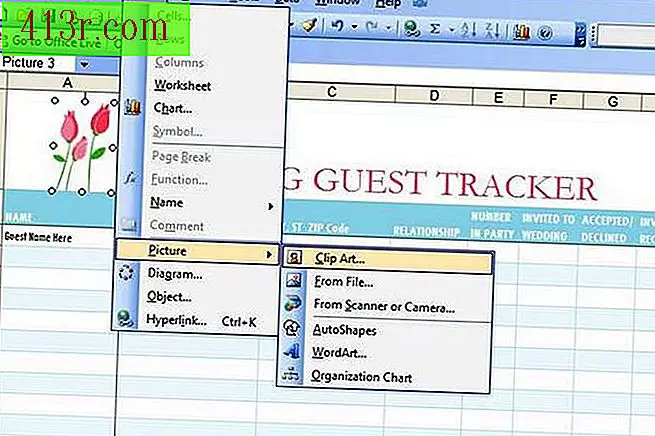 Uložit
Uložit Proveďte změny podle aspektu vašeho seznamu hostů. Pokud chcete použít jinou grafiku než ta, která je součástí šablony, klikněte na obrázek a vyberte ji. Přejděte do nabídky "Vložit" v aplikaci Excel 2003, potom na "Obrázek" a potom klikněte na "Galerie multimédií". Přejděte na kartu "Vložit" v aplikaci Excel 2007 a klikněte na "Galerie multimédií" ve skupině "Ilustrace". Najděte snímek, který nejlépe vyhovuje události a vložte ji. Můžete písmo formátovat a změnit barvy výběrem buňky nebo rozsahu, klepnutím pravým tlačítkem myši a výběrem možnosti "Formátovat buňky". Změňte text kliknutím na slova, která chcete upravit, jejich výběrem pomocí myši a zadejte požadovaný text.
Krok 5
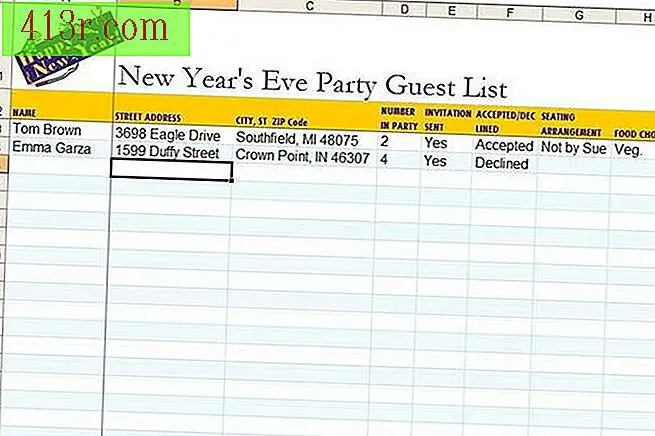 Uložit
Uložit Uložte seznam hostů do složky "Moje dokumenty" nebo do jiné složky. Dejte mu jméno, které se vztahuje k vaší události, například "Seznam hostů na večírku". Jakmile se rozhodnete, kdo pozvete, napište jména a adresy na správném místě.
Krok 6
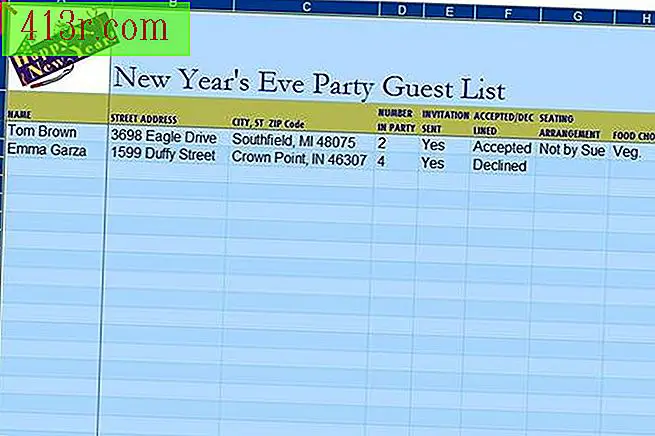 Uložit
Uložit Řazení seznamu poté, co jste zadali všechny informace svých hostů. To vám pomůže ujistit se, že na někoho nezapomenete, a také zabrání duplikátům na vašem seznamu. Začněte kliknutím na pole mezi A a 1 v levém horním rohu seznamu hostů. Tím se vybere celý list. V aplikaci Excel 2003 přejděte do nabídky "Data" a klikněte na "Seřadit". V aplikaci Excel 2007 přejděte na kartu "Data" a klikněte na "Seřadit". Ujistěte se, že je vybrána možnost "Řádek záhlaví" a klikněte na tlačítko "OK".







